1、首先打开Excel2007,点击右下角页面布局。
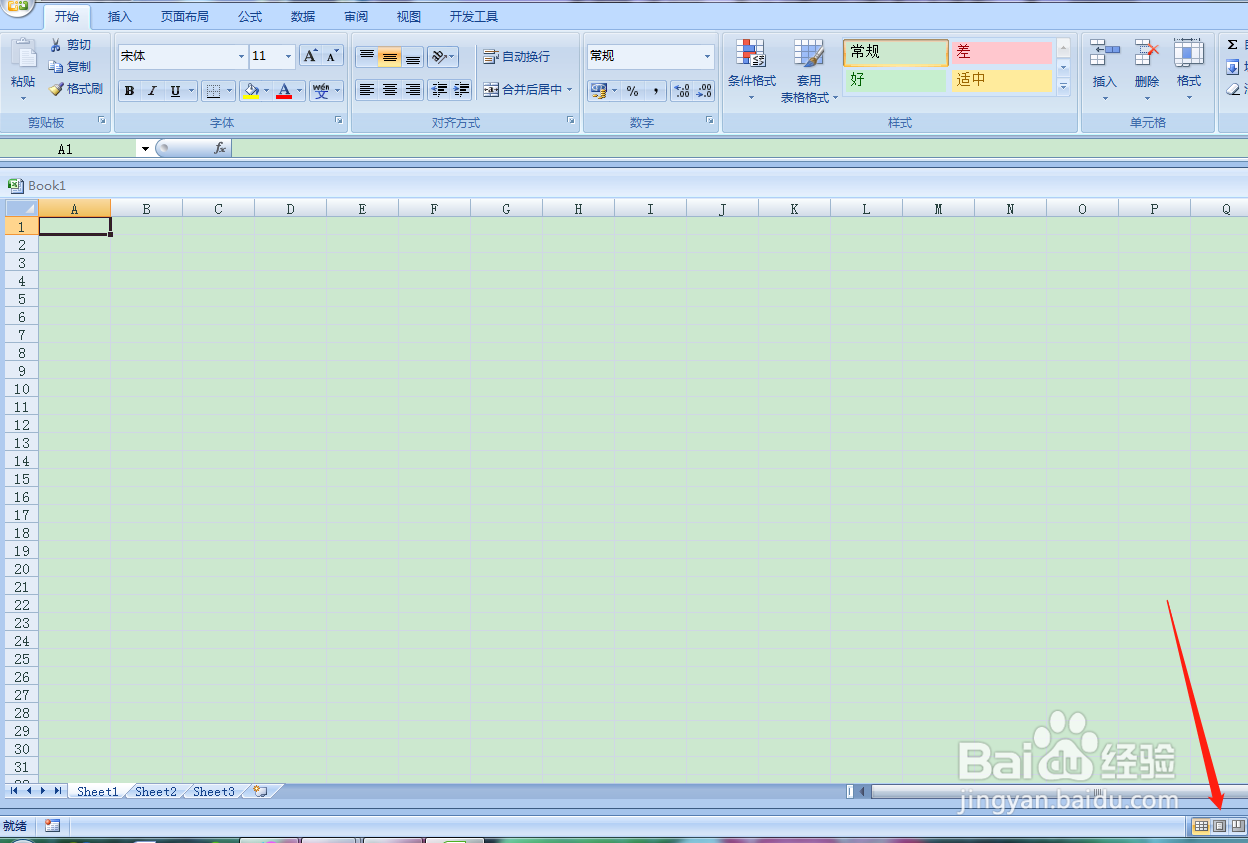
2、点击工具栏上【页面布局】选择【纸张方向】选择【横向】。
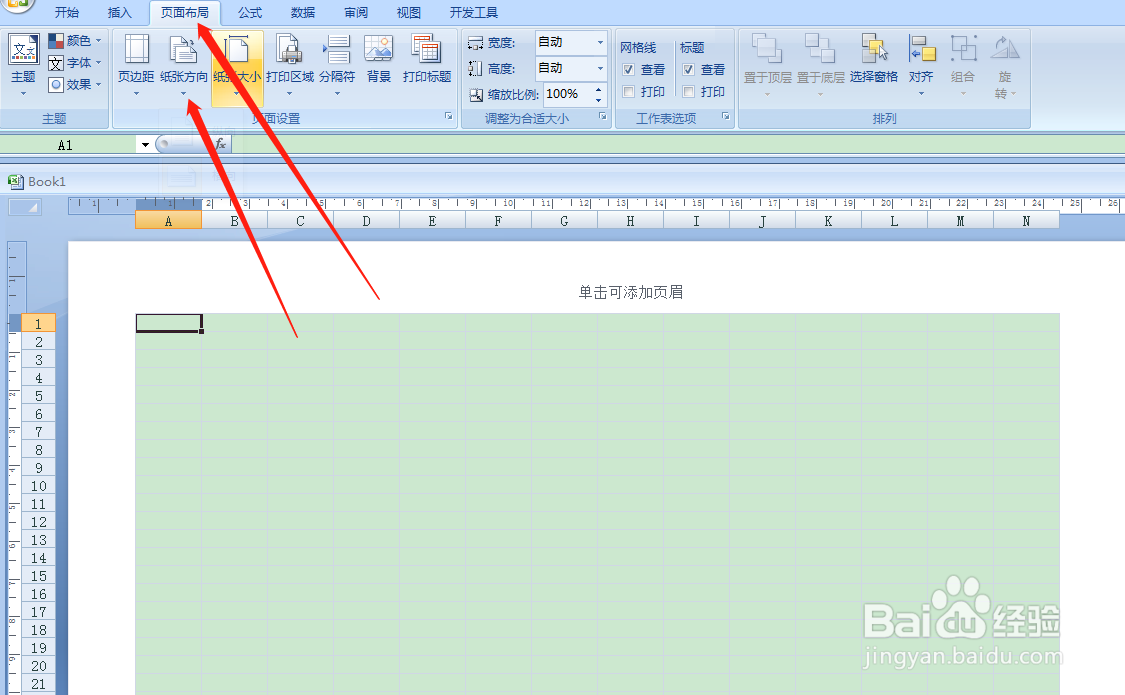
3、按住鼠标左键,框选第一行,点击工具栏,合并单元格,添加所有框线。然后在左侧调整行高。
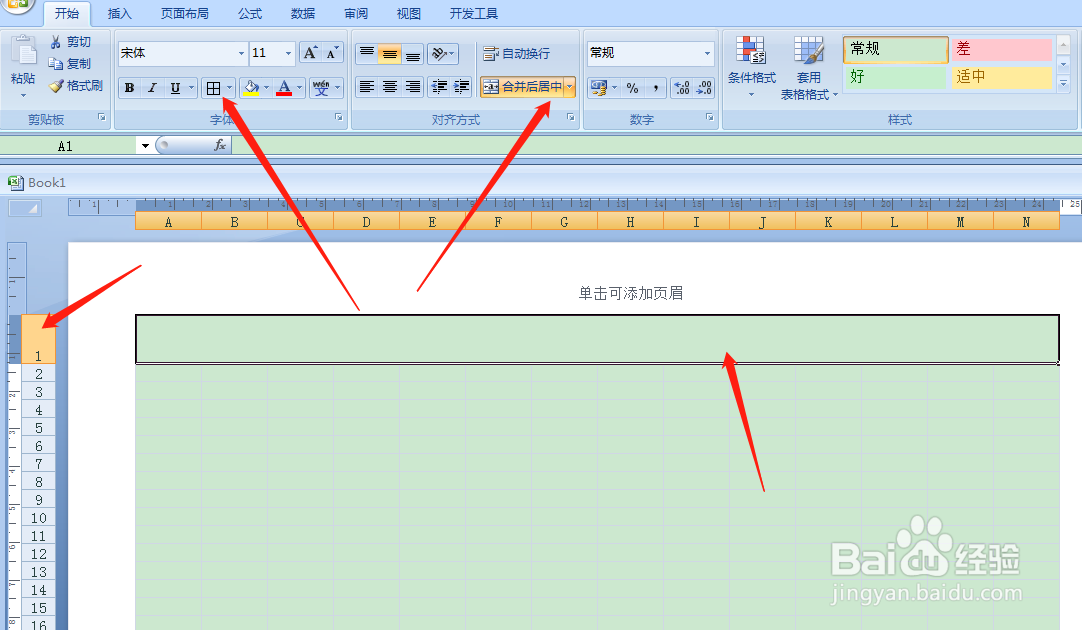
4、在第一行表头,填写表格名称【档案目录表】,然后字体设置24号,选择字体加粗,格式选择居中。
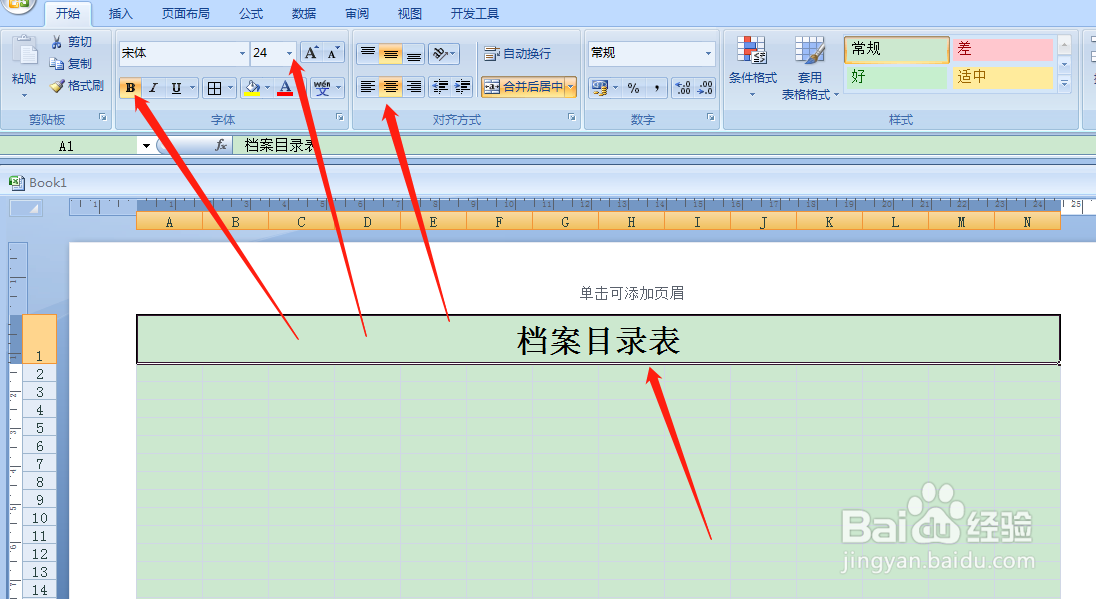
5、在左侧调整第二行的高度,然后按住鼠标左键框选整行,点击工具栏添加所有框线。
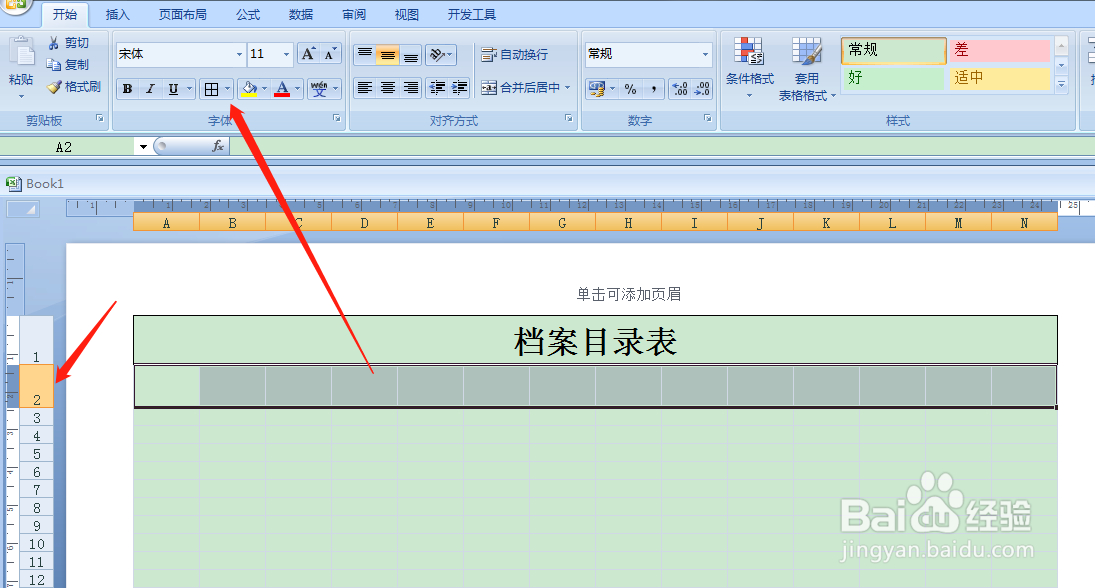
6、表头样式如下图所示,填写好对应的项目名称。
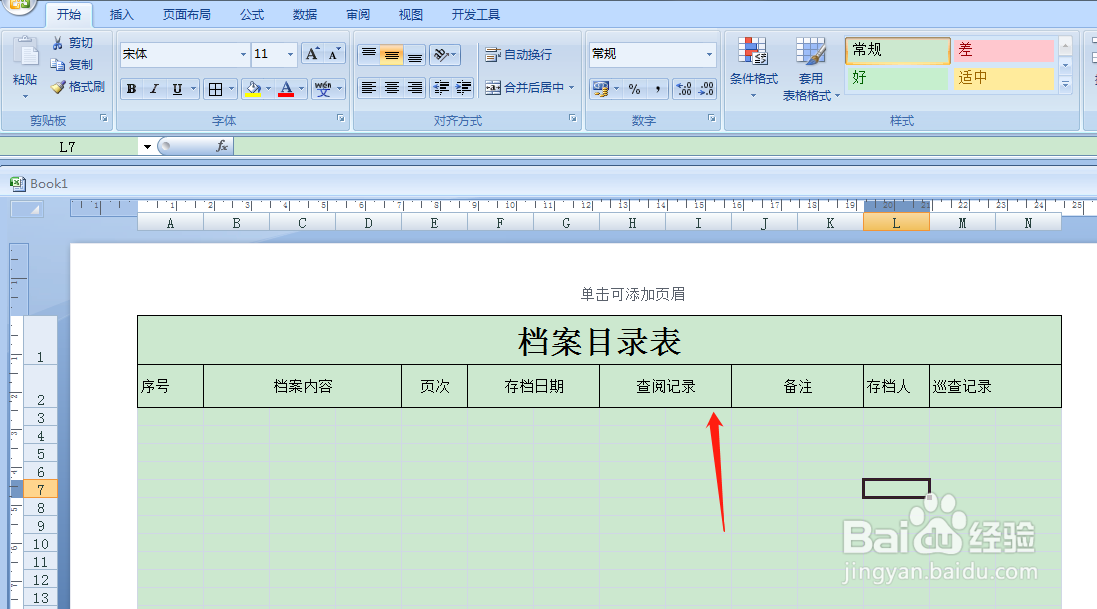
7、按住鼠标左键框选整个页面,然后点击工具栏,添加所有框线。
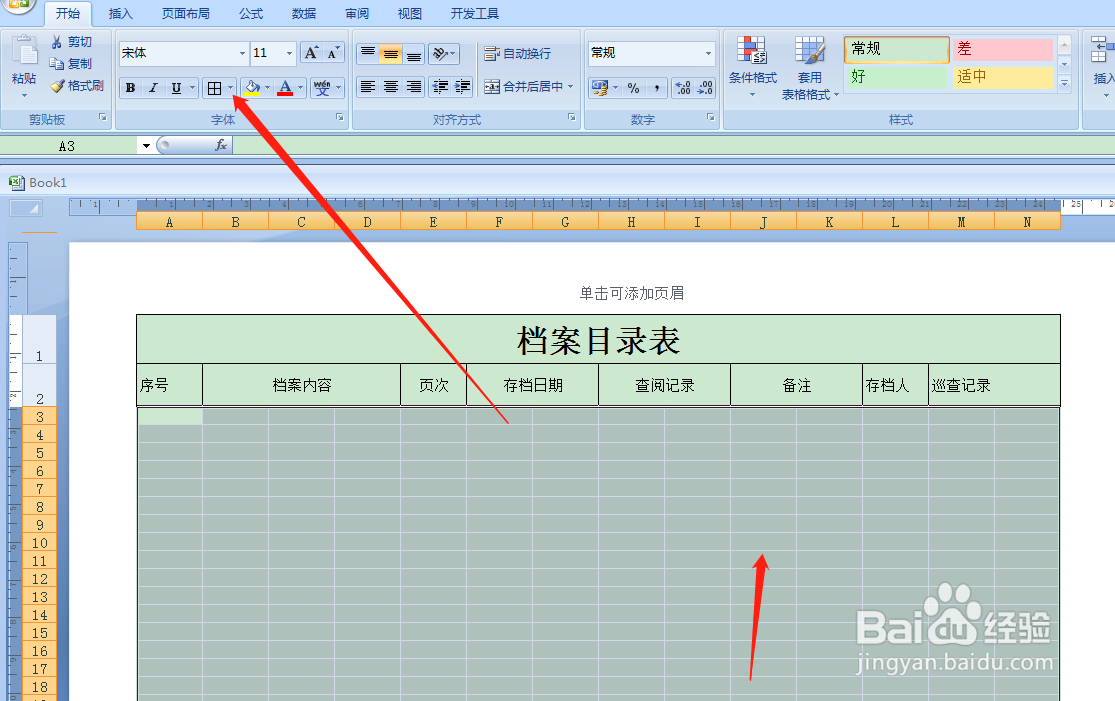
8、项目名称【档案内容】下面对应区域,按住鼠标左键框选,然后点击工具栏,合并单元格,选择跨越合并。后边打红框的地方也是如此操作。

9、点击视图,取消网格线。
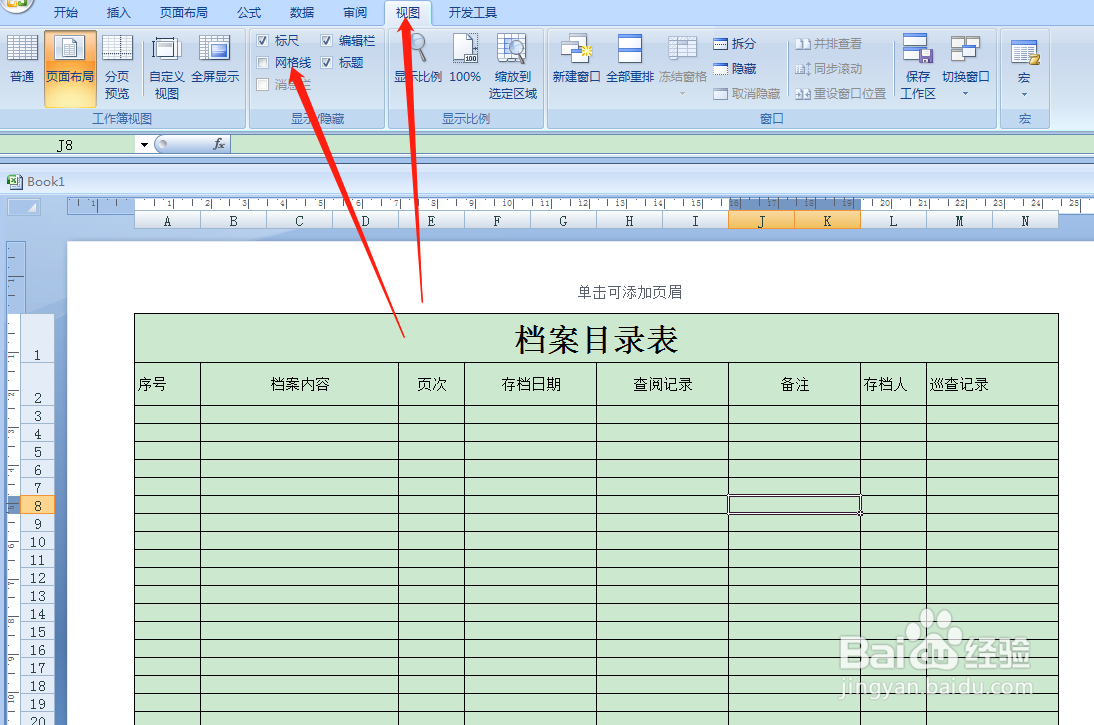
10、最后给表头设置底纹,就完成了。

